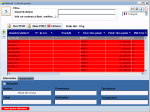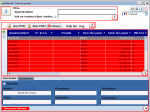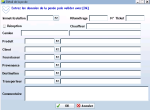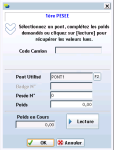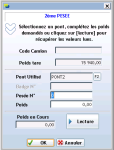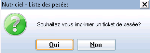Pesée camion
Ce menu permet d’afficher la liste des pesées de camion effectuées ou en cours de pesée, la quantité, la date, le DSD de pesée (Dispositif de Stockage de Données) et le pont de pesée.
Des informations optionnelles sur la nature de la cargaison du camion comme notamment le client, le fournisseur et la matière peuvent également être affichées.
Le principal objectif de ce module est de pouvoir effectuer les pesées TARES (1ère pesée) et BRUTES (2ème pesée) d’un camion.
À partir du portail d'accès aux programmes, sélectionnez Applications > Pesee Camion
La procédure globale de pesée est la suivante :
| ● | Commencez par ajouter le camion à la liste des pesées. A ce moment-là, vous pouvez renseigner ou non les informations sur la cargaison. |
| ● | Effectuez la pesée TARE (1ère pesée). |
| ● | Une fois la pesée TARE effective, réalisez la pesée BRUTE (2ème pesée). Vous pouvez effectuer plusieurs pesées si vous le souhaitez, en cas de doute sur la validité de cette dernière. |
| ● | Pour terminer la pesée, clôturez-la. |
| 1. | Dans la zone 1, utilisez le filtre pour affiner votre recherche. |
| 2. | Dans la zone 3, visualisez la ou les pesées correspondant à votre recherche ou la liste complète des pesées camion enregistrées dans Nutriciel® et les informations de base les concernant. La liste affichée correspond aux pesées effectuées ou en cours. |
Les lignes des tableaux en rouge représentent les camions ayant déjà effectué leur pesée BRUTE. Le poids net affiché représente la valeur absolue de la quantité de la pesée TARE soustraite à la quantité de la pesée BRUTE, ce poids net étant calculé seulement si les 2 pesées sont effectuées, sinon il vaut 0 kg.
| 3. | Sélectionnez dans cette liste la pesée qui vous intéresse. Le détail des informations sur la pesée sélectionnée apparait alors dans la zone 4, réparti sous les onglets Information correspondant aux informations sur la cargaison et Commentaire correspondant aux commentaires sur la pesée en cours de sélection. |
| 4. | Dans la zone 3, cliquez sur le bouton  . . |
La fenêtre suivante s'affiche :
| 5. | Entrez les données de la pesée. La partie haute de la fenêtre indique les informations sur le camion lui-même, , l'immatriculation étant un champ obligatoire. La seconde partie est optionnelle et permet d’informer sur la cargaison du camion. |
| 6. | Cochez éventuellement la case Réception. |
| 7. | Cliquez sur OK. |
Ces modifications s'appliquent aux informations liées à la cargaison, mais non aux pesées elles-mêmes.
Pour modifier les valeurs d'une pesée, vous devez renouveler la procédure de pesée.
| 8. | Dans la zone 3 : |
| a. | Sélectionnez la pesée à modifier. |
| b. | Cliquez sur le bouton  . . |
La fenêtre suivante s'affiche :
| 9. | Saisissez vos modifications. |
La partie haute de la fenêtre indique les informations sur le camion lui-même, l'immatriculation étant un champ obligatoire. La seconde partie est optionnelle et permet d’informer sur la cargaison du camion
| 10. | Cochez éventuellement la case Réception. |
| 11. | Cliquez sur OK. |
| 12. | Dans la zone 3, sélectionnez la ligne du camion à peser. |
| 13. | Dans la zone 1, cliquez sur le bouton 1ère PESEE pour démarrer la pesée. |
La fenêtre suivante s'affiche :
| 14. | Sélectionnez un pont. |
| 15. | Remplissez les champs Poids et Poids en cours en : |
| a. | Cliquant sur le bouton Lecture pour affecter le poids en cours d'affichage sur la balance au poids qui sera enregistré pour cette pesée et générerera automatiquement un DSD de pesée. |
| b. | En saisissant manuellement ces données si la liaison ne fonctionne pas correctement. |
| 16. | Cliquez sur OK. |
| 17. | Une fois la pesée TARE (1ère pesée) validée, dans la zone 3, sélectionnez la ligne du camion à peser. |
| 18. | Dans la zone 1, cliquez sur le bouton 2ème PESEE pour démarrer la pesée. |
Si la 1ère pesée n'a pas été effectuée, le bouton 2ème PESEE n'est pas cliquable.
La fenêtre suivante s'affiche :
| 19. | Sélectionnez un pont (par défaut, le pont de la pesée TARE est suggéré). |
| 20. | Remplissez les champs Poids et Poids en cours en : |
| a. | Cliquant sur le bouton Lecture pour affecter le poids en cours d'affichage sur la balance au poids qui sera enregistré pour cette pesée et générera automatiquement un DSD de pesée. |
| b. | En saisissant manuellement ces données si la liaison ne fonctionne pas correctement. |
| 21. | Cliquez sur OK. |
Lorsque vous avez effectué les deux pesées, la ligne devient rouge, mais vous pouvez si vous le souhaitez repartir à zéro en refaisant une pesée TARE. Dans ce cas la pesée BRUTE est remise à zéro (et donc le poids net également).
| 22. | Une fois toutes les pesées validées, dans la zone 3, sélectionnez la ligne de la pesée à clôturer. |
| 23. | Dans la zone 1, cliquez sur le bouton Cloturer pour clôturer la pesée. |
La fenêtre suivante s'affiche :
| 24. | Cliquez sur Oui si vous souhaitez imprimer le ticket de pesée. |
| 25. | Dans la fenêtre qui s'affiche, indiquez si Oui ou Non vous souhaitez supprimer cette pesée. |
| 28. | Dans la zone 3, sélectionnez la pesée à imprimer. |
| 29. | Cliquez sur le bouton  en haut de la fenêtre principale. en haut de la fenêtre principale. |
| 30. | Sélectionnez Des tickets de pesée. |
| 31. | Indiquez le nombre de tickets à imprimer. |
| 32. | Cliquez sur OK. |
A la fin de la procédure de clôture d'une pesée, vous avez également la possibilité d'imprimer le ticket de pesée correspondant. Vous devez alors juste cliquer sur Oui dans la fenêtre de demande qui s'affiche.